Als WLAN funktioniert nicht richtig, oder WLAN scheint langsam, dann ist es ratsam, die Stärke des zu überprüfen WLAN-Signal mit dem Ihr Computer verbunden ist.
Das WLAN-Signal kann durch verschiedene Ursachen negativ beeinflusst werden. Der offensichtlichste Grund, warum a WLAN-Signal Objekte zwischen dem Computer und dem drahtlosen Modem sind nicht stark genug Router. Es ist beispielsweise bekannt, dass elektronische Geräte das WLAN-Signal reduzieren können, auch durch Wände wie Betonwände oder sehr dicke Wände. Auch die Entfernung zwischen Router/Modem und Computer spielt eine Rolle.
Das erste, was Sie überprüfen sollten, ist das WLAN-Signal. Wenn das WLAN-Signal sichtbar nicht stark genug ist, erfahren Sie, was dieses WLAN-Signal beeinflusst.
- Das Wechseln des WLAN-Kanals kann auch hilfreich sein, wenn Sie feststellen, dass das Signal auf dem verbundenen Kanal nicht stark ist.
- Bringen Sie den Router/Modem und das Gerät (Computer) näher zusammen.
- Haben Sie WLAN optimiert, wenden Sie sich an Ihren Provider, um zu prüfen, ob der mitgelieferte Router dies unterstützt.
- Schalten Sie das 5-GHz-WLAN-Signal ein in Ihren Router ein.
- Wenn nichts hilft, sind WLAN-Booster eine Option. Dieses können Sie bei den meisten Anbietern mieten. Auch der Kauf/Miete eines neuen Routers kann helfen, wenn dieser veraltet ist.
Überprüfen Sie die WLAN-Signalstärke in Windows 11 oder 10
Sie können die Qualität des WLAN-Signals in Windows 11 oder Windows 10 auf zwei Arten anzeigen. Die Signalstärke wird in Prozent ausgedrückt.
Klicken Sie auf die Schaltfläche Start. Geben Sie im Suchfenster Folgendes ein: Eingabeaufforderung. Öffnen Sie die Eingabeaufforderung. Geben Sie in der Eingabeaufforderung den folgenden Befehl ein:
netsh wlan show interfaces
Sie sehen „Signal“ mit einem Prozentsatz. Dies ist die Qualität des WLAN-Signals. Sie können auch sehen, welcher Kanal verbunden ist und die WLAN-Empfangs- und Sendequalität in Mbit/s anzeigen.
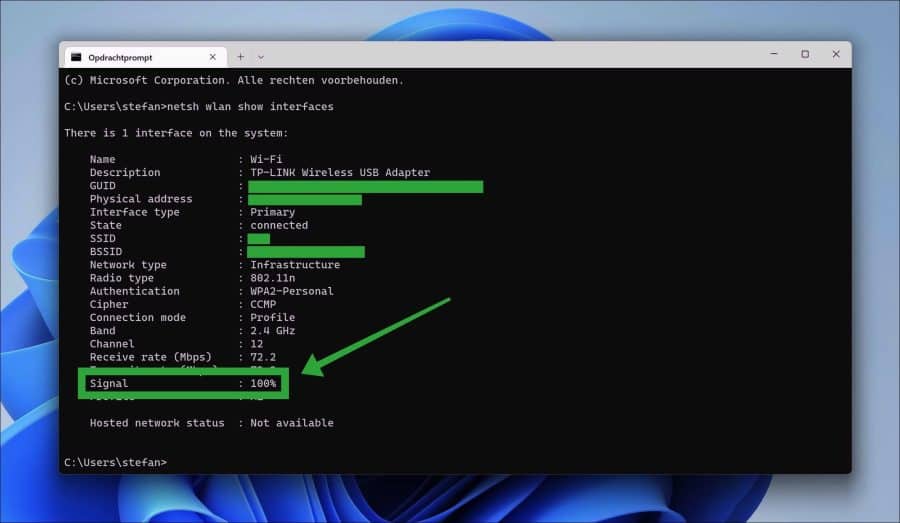
Dadurch erhalten Sie Einblick in die Qualität des WLAN-Signals. Um einen besseren und klareren Einblick zu erhalten, empfehle ich den Einsatz eines Tools.
WifiInfoView gibt Ihnen mehr Einblick in die WLAN-Frequenz, die durchschnittliche Stärke des WLAN-Signals, ... MAC-Adresse Ihres Geräts und die Art des WLAN-Signals.
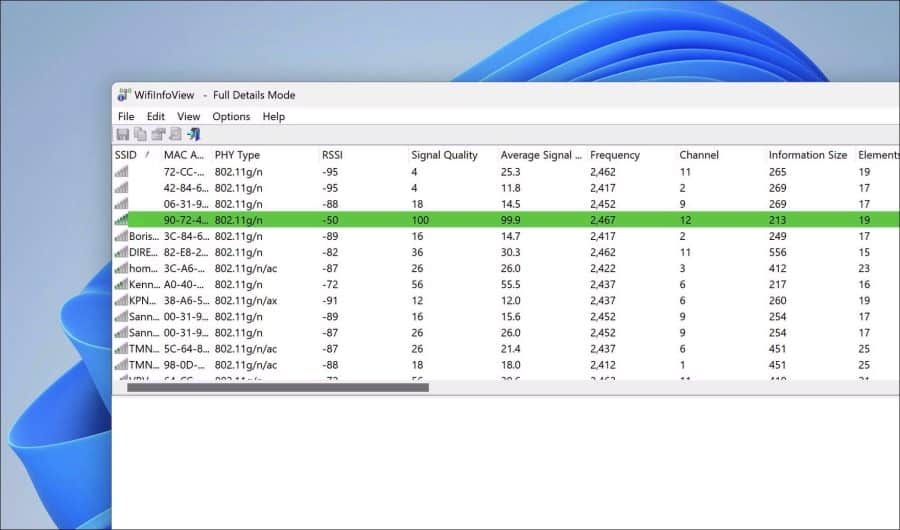
Ich hoffe, dies hat mir geholfen, einen Einblick in die Qualität des WLAN-Signals zu gewinnen. Vielen Dank fürs Lesen!

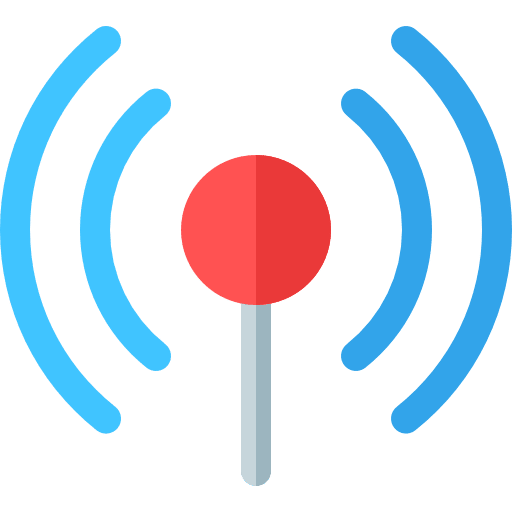
Ich stehe gerade vor einem Umzug und muss an meiner neuen Adresse alles neu installieren.
Auf jeden Fall vielen Dank für die Antworten.
Ich habe 62 %, ob das gut oder nicht gut ist
mvg
Hallo, es ist nicht sehr hoch. Es hängt davon ab, wo Sie sitzen und wo sich der WLAN-Router befindet. Wenn Sie dies verbessern möchten, wenden Sie sich bitte an Ihren Internetprovider.
Viel Glück!
Hallo,
Ich habe Windows 11 seit Anfang dieses Jahres und habe festgestellt, dass es im Ordner „Benutzer“ zwei Ordner gibt, einen mit meinem Namen und einen mit „Öffentlich“.
Nur mein Name, Jenny, ist in diesem Ordner falsch geschrieben, nämlich Jenni.
Ich würde das gerne ändern, aber ich kann nicht. Ein Rechtsklick darauf und anschließendes Ändern des Namens funktioniert hier nicht. Nicht einmal durch Immobilien.
Habt ihr eine Idee, wie ich das machen kann?
Hallo, es ist möglich, aber ich empfehle es nicht. Der Grund dafür ist, dass Apps ihre Daten verlieren, beispielsweise Office-Apps wie Outlook und Microsoft Store-Apps.
Lesen Sie hier, wie Sie ein neues Konto erstellen:
https://support.microsoft.com/nl-nl/windows/accounts-toevoegen-of-verwijderen-op-uw-pc-104dc19f-6430-4b49-6a2b-e4dbd1dcdf32Viel Glück!